Установка на компьютер¶
Создание загрузочного диска на Windows:¶
Установка на виртуальную машину часто бывает удобна, однако имеет и ряд минусов, как то: уменьшение производительности, зависимость виртуальной ОС от реально установленной на компьютере и т.п.
Поэтому в некоторых случаях имеет смысл установить серверную часть непосредственно на железо, без использования сред виртуализации.
Здесь вам понадобится iso образ: Скачать последний ISO-образ
Примечание
Обращаем ваше внимание, что для установки ПО на сервере нужен доступ в интернет.
1. Общие замечания по особенностям установки¶
Все шаги по установке аналогичны установке на виртуальную машину, отдельно имеются следующие особенности:
1.1. Практически все современные конфигурации железа корректно определяются и хорошо работают в linux, в данном случае в ubuntu. Тем не менее, рекомендуется перед установкой загрузиться с live-dvd/live-usb. и убедиться в том, что всё требуемое оборудование, такое как сетевая карта и др. видится системой, определяется корректно и работает. Ссылка на создание Live-usb Ubuntu Desktop.
1.2. В случае с реальным железом кроме одного основного раздела рекомендуется создать swap раздел., раздел подкачки. Он будет использоваться в том случае, если по какой-либо причине вся физическая оперативная память окажется занята. В среднем swap рекомендуется ставить равным оперативной памяти, это пространство будет недоступно для хранения ваших данных. Учитывайте это.
Также вы можете вынести на отдельный раздел важные данные — в случае с домашним компьютером это данные пользователя, в случае с сервером staffcop — это база данных.
Рассмотрите возможность установки в систему второго жёсткого диска — ssd. На нём можно хранить базу данных, и этим существенно поднять быстродействие системы.
1.3. Также не забывайте о том, что в момент установки и после нее вам будет доступно лишь консольное управление из командной строки. Установщик работает в псевдографике, наличие оконного менеджера (графической оболочки) на сервере традиционно считается излишеством.
2. Создание загрузочного диска из Windows¶
2.1. Вначале необходимо записать ISO-образ на DVD-диск или flash-накопитель. Как самый простой и надежный вариант рекомендуем использовать запись образа на flash-накопитель, для Windows рекомендуем использовать программу - Etcher, скачиваем утилиту с официального сайта и запускаем, подключаем flash-накопитель в систему. После запуска программы, выбираем образ, носитель и жмём кнопку «Flash» и ждем.
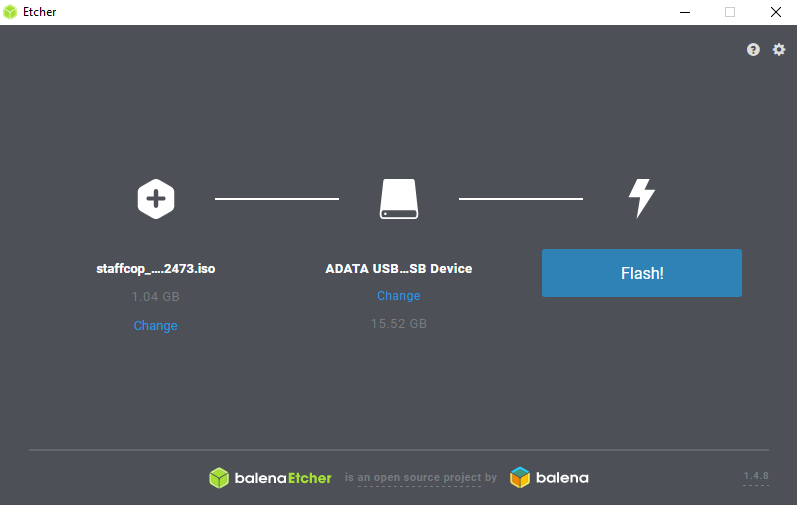
После завершения создания загрузочного диска, извлекаем накопитель из компьютера и вставляем его в ваш будущий сервер.
2.2. Включаем/перезагружаем компьютер. Попадаем в BIOS, обычно для этого используются одна из кнопок f2, f4 или del. Выбираем загрузку с dvd привода либо с usb-флэшки, в зависимости от того, откуда мы собираемся загружаться.
2.3. Попадаем в установщик ОС.
3. Создание загрузочного диска из Linux¶
Запишите iso-образ на носитель - usb-диск или CD/DVD-диск.
В UNIX-подобных системах образ можно записать на флешку примерно так:
sudo dd if=staffcop_server.iso of=/dev/sdc
Где staffcop_server.iso - путь к файлу загрузочного образа, /dev/sdc - устройство, на которое будет производиться запись.
Предупреждение
Будьте осторожны с указанием устройства! /dev/sdc приведено для примера. Возможно затереть данные на одном из дисков по ошибке.
Записанный таким образом usb-диск можно использовать в качестве загрузочного.
4. Выбор диска для загрузки¶
В некоторых случаях для успешного запуска установочного iso-образа потребуется указать приоритет загрузки в BIOS/UEFI: выбранный диск или носитель должен стоять до других имеющихся дисков в системе, с которых возможна загрузка.
5. Диалог установки ОС¶
В случае, если удалось загрузиться с iso-образа, перед вами предстанет диалог с выбором языка.
Далее, следуйте инструкциям в разделе Установка из ISO-образа.
Примечание
Избегайте ssh-доступ к вашему серверу через внешнюю сеть. В случае, если это действительно необходимо, используйте авторизацию по ключам и нестандартный ssh-порт. Таким образом, вы снизите вероятность взлома вашего сервера.